




如果您需要识别文本或手写字迹,或者需要将纸质文件数字化,那么白描app免费版是您的不二选择。白描app是由北京区域科技有限公司开发的一款优秀的OCR识别软件,可实现文字、表格、图像、截图等多种形式的识别,并支持多语言、批量识别和云存储等多种功能。它配备了领先的OCR技术,可以高效地识别印刷体和手写体,尤其擅长于识别汉字,识别率极高,准确率可达99%以上。此外,该软件识别速度快,支持离线识别,大大提高了工作效率。

白描app官方版操作简单,只需将图片或文档拍照上传,即可轻松完成识别,可实现无需复制粘贴,一键识别,让用户轻松快捷地完成文本识别和数字化。此外,该软件还支持云存储,将识别结果直接保存到云端,方便用户随时查看和管理。
● 高精度识别
业界领先的高精度OCR文字识别引擎,识别准确度随着自动学习越来越高,识别速度快;另外可以放心的是,图片上传经过加密处理,无需担心隐私。另外,支持离线OCR识别。
● 批量识别
同类app里的领跑者,能一次识别50张图片,批量识别后也可以对多张原图同时进行校对。
● 表格识别,自动识别生成Excel文件
● 自由导出与编辑识别结果
● 识别结果自动存为历史记录,检索方便
● 识别结果翻译
支持简体中文、日语、英语、韩语、法语、西班牙语、阿拉伯语、俄语、德语、葡萄牙语、意大利语、繁体中文、粤语、文言文的互译;
● 多语言识别
支持中文、英语、日语、韩语、法语、德语、俄语、西班牙语的OCR识别;留学生说“白描用来处理上课笔记实在是太好用了”。
● 自动识别文档边界生成扫描件
将摄像头对准文档,即可自动识别边界并拍出扫描件,多种文档色彩可供选择。
● 自动识连续拍照扫描件
如果有多张文档待生成扫描件,只要相机对着每张文档即可全部自动拍出来。
● 生成的扫描件图片直接生成PDF文件
可将多张扫描件直接生成一个PDF,自由分享与保存。
● 快捷免费制作身份证正反面 A4 扫描件,自由保存与打印。
● 灵活选择
手指流畅顺滑,即可分块选择需要的文字,想要哪段点哪段;识别结果可编辑且选择复制到各种app中使用。
● 快速校对
在识别结果页面点击“校对”按钮进行校对,弥补OCR技术的不完美之处。
● 识别结果自动分段,弥补了大多数识别软件无法还原原文段落的问题。
1、云端识别,云端OCR识别引擎,识别准确度随着自动学习越来越高,识别速度快;另外可以放心的是,图片上传经过加密处理,无需担心隐私。
2、批量识别,同类app里的领跑者,能一次识别50张图片,批量识别后也可以对多张原图同时进行校对。
3、表格识别,自动识别生成Excel文件。
4、自由导出与编辑识别结果。
5、识别结果自动存为历史记录,检索方便。
6、识别结果翻译,支持简体中文、日语、英语、韩语、法语、西班牙语、阿拉伯语、俄语、德语、葡萄牙语、意大利语、繁体中文、粤语、文言文的互译。
7、多语言识别,支持中文、英语、日语、韩语、法语、德语、俄语、西班牙语的OCR识别;留学生说“白描用来处理上课笔记实在是太好用了”。
8、自动识别文档边界生成扫描件,将摄像头对准文档,即可自动识别边界并拍出扫描件,多种文档色彩可供选择。
9、自动识连续拍照扫描件,如果有多张文档待生成扫描件,只要相机对着每张文档即可全部自动拍出来。
10、生成的扫描件图片直接生成PDF文件,可将多张扫描件直接生成一个PDF,自由分享与保存。
11、灵活选择,手指流畅顺滑,即可分块选择需要的文字,想要哪段点哪段;识别结果可编辑且选择复制到各种app中使用。
12、快速校对,在识别结果页面点击“校对”按钮进行校对,弥补OCR技术的不完美之处。
13、识别结果自动分段,弥补了大多数识别软件无法还原原文段落的问题。
1、若是你想要使用白描,来提取图片上的文字,就需要先点击从自己的手机图库或者进行拍照,来选择要进行文字提取的照片。
2、在选择好自己要提取文字的图片之后,点击右下角的按钮来进行该图片的扫描,从而识别和提取文字。

3、接下来在扫描完成之后,就可以点击选择图片中的文字,然后通过右下角的按钮来提取出该文字了!
4、这样一来,你就可以通过下方的“复制”按钮来复制提取的文字,或者直接对提取出的英文进行翻译哦!

在白描APP内,点击右下角“历史”。
勾选要转为PDF文件的图片。
点击右上角“分享”图标。
弹出选项,点击“创建PDF”。
点击“完成”即可。
修复自动检测语言和其他语言识别时文字识别的准确度问题
应用信息
热门推荐
更多版本
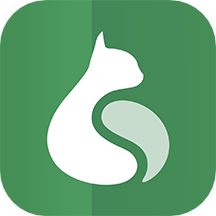
白描解锁VIP高级版31.67MB商务办公v3.5.5
查看相关应用
实时热词
评分及评论
点击星星用来评分